Opravu chyby RH-01 opravíme v Obchodě Play
Co dělat, když používáte službu Obchod Play se zobrazí "Chyba RH-01"? Zdá se, že došlo k chybě při načítání dat ze serveru Google. Chcete-li jej opravit, přečtěte si následující pokyny.
Obsah
Opravy chybového kódu RH-01 v Obchodě Play
Existuje několik způsobů, jak se zbavit nenávistné chyby. Všechny budou posouzeny níže.
Metoda 1: Restartujte zařízení
Systém Android není dokonalý a může čas od času pracovat nestabilně. Náprava pro to v mnoha případech je banální vypnutí zařízení.
- Držte blokovací tlačítko na telefonu nebo na jiném zařízení Android po dobu několika sekund, dokud se na obrazovce nezobrazí nabídka vypnutí. Zvolte možnost "Restartovat" a vaše zařízení se restartuje.
- Poté přejděte do obchodu Play a zkontrolujte, zda nedošlo k chybě.
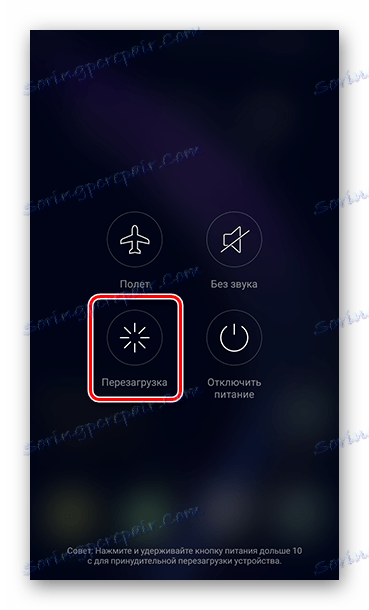
Pokud chyba stále existuje, přečtěte si následující metodu.
Metoda 2: Ruční nastavení data a času
Existují časy, kdy se skutečný datum a čas "ztratí", po kterém některé aplikace přestanou fungovat správně. Žádná výjimka a internetový obchod Play Store.
- Chcete-li nastavit správné parametry, v části "Nastavení" zařízení otevřete položku "Datum a čas" .
- Pokud je sloupec "Datum a čas sítě" nastaven na posuvník, když je zapnut, přemístěte jej do neaktivní polohy. Dále v tuto chvíli ručně nastavte správný čas a datum / měsíc / rok.
- Nakonec restartujte zařízení.
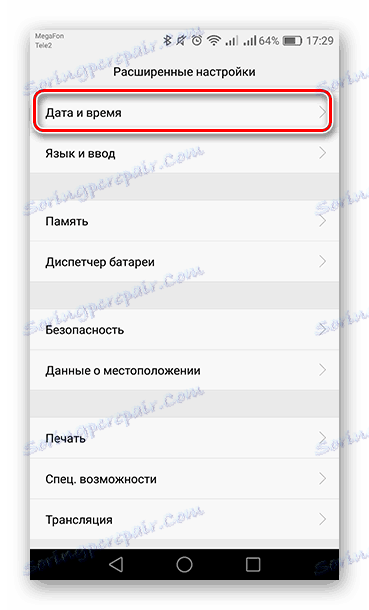
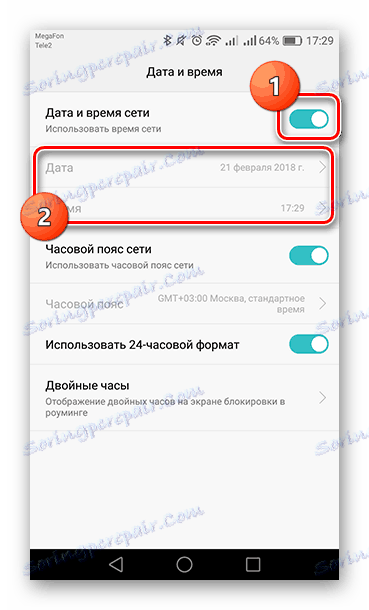
Pokud tyto kroky vyřešily problém, přejděte do služby Google Play a použijte jej jako dříve.
Metoda 3: Smazání dat služby Obchod Play a služby Google Play
Během používání úložiště aplikací se v otevřené stránce v paměti přístroje ukládá spousta informací. Toto systémové odpadky mohou nepříznivě ovlivnit stabilitu obchodu Play Store, takže je nutné pravidelně jej vyčistit.
- Nejprve odstraňte dočasné soubory online obchodu. V části "Nastavení" zařízení přejděte do části "Aplikace" .
- Najděte položku "Obchod Play" a přejděte na něj a upravte nastavení.
- Pokud vlastníte moduly gadget s Androidem nad verzí 5, pak proveďte následující akce, které budete muset přejít do paměti .
- Dále klikněte na tlačítko "Resetovat" a potvrďte svou akci výběrem možnosti "Odstranit" .
- Nyní se vraťte k nainstalovaným aplikacím a vyberte "Služby Google Play" .
- Klikněte na kartu Správa místa .
- Poté klepněte na tlačítko "Smazat všechna data" a v rozbalovací nabídce potvrďte tlačítkem "OK" .
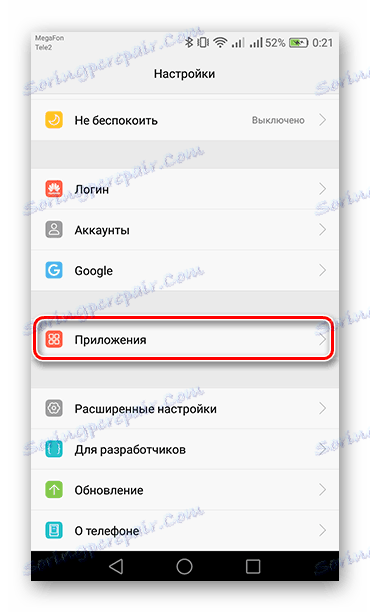
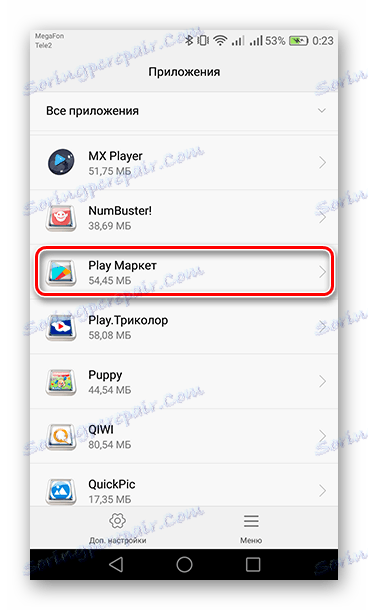
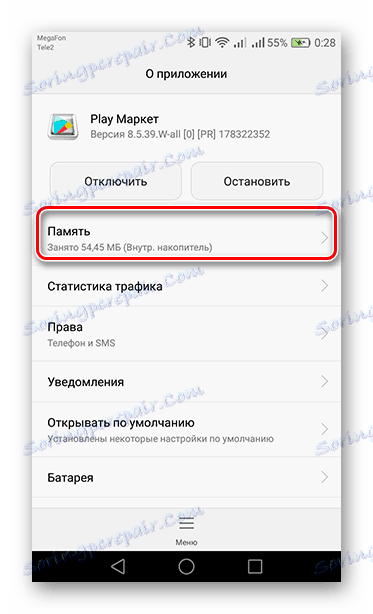
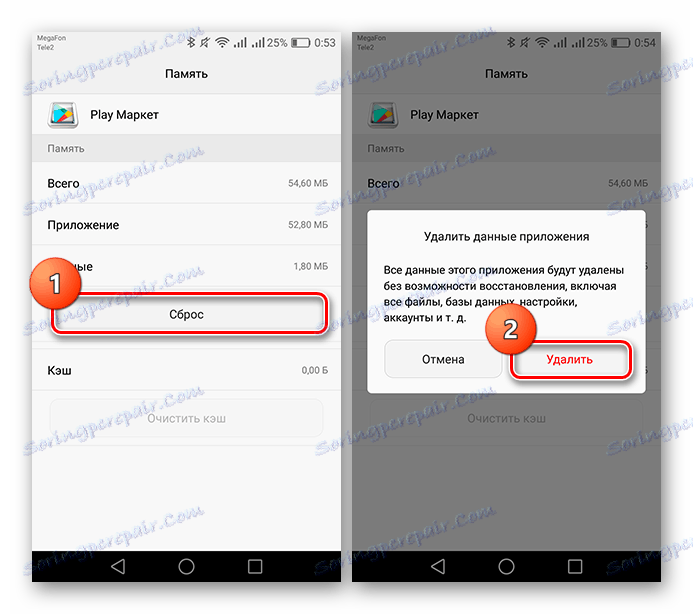
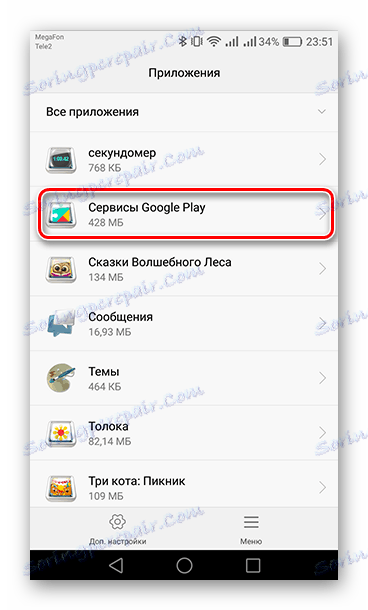
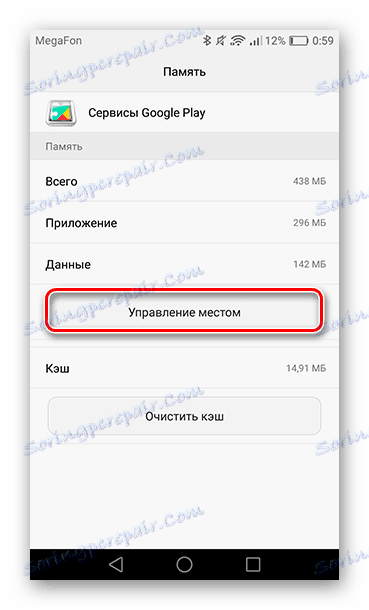
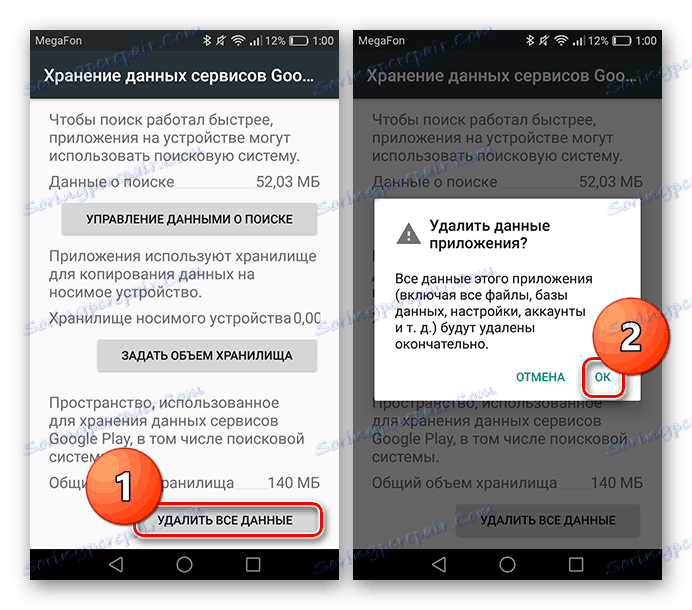
Vymazání hlavních služeb nainstalovaných na gadgetu ve většině případů řeší problém.
Metoda 4: Znovu zadejte svůj účet Google
Vzhledem k tomu, že při obdržení dat ze serveru selže chybová zpráva "Chyba RH-01" , synchronizace účtu Google s ním může být přímo spojena s tímto problémem.
- Chcete-li ze svého zařízení odstranit profil Google, přejděte do části Nastavení . Poté najděte a otevřete položku "Účty" .
- Nyní z účtů v zařízení vyberte možnost "Google" .
- Poté poprvé klikněte na tlačítko "Vymazat účet" av druhém - v informačním okně, které se zobrazí na obrazovce.
- Chcete-li svůj profil znovu zadat, znovu otevřete seznam účtů a přejděte do dolní části sloupce "Přidat účet" .
- Poté vyberte řádek "Google" .
- Poté uvidíte prázdný řádek, kde budete muset zadat e-mail nebo číslo mobilního telefonu, které jsou na vašem účtu přiřazeny. Zadejte údaje, které znáte, a pak klepněte na tlačítko "Další" . Chcete-li použít nový účet Google, použijte tlačítko "Nebo vytvořit nový účet" .
- Na další stránce budete muset zadat heslo. V prázdném sloupci zadejte data a klikněte na tlačítko "Další" a přejděte do konečné fáze.
- Nakonec budete vyzváni, abyste si prohlédli "Podmínky použití" služeb Google. Posledním krokem v autorizaci je tlačítko "Přijmout" .
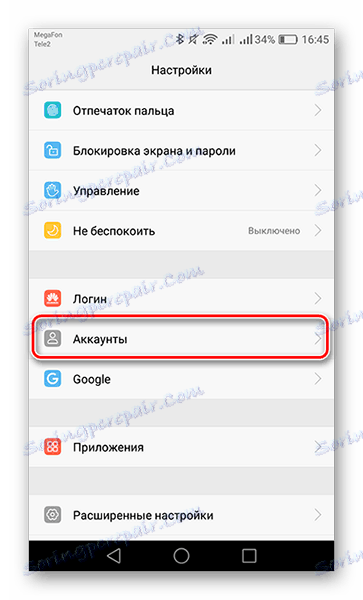
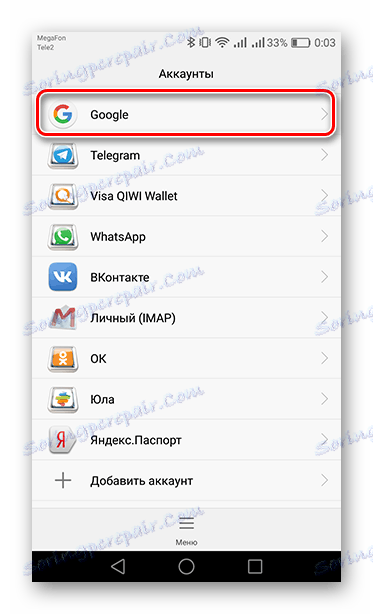

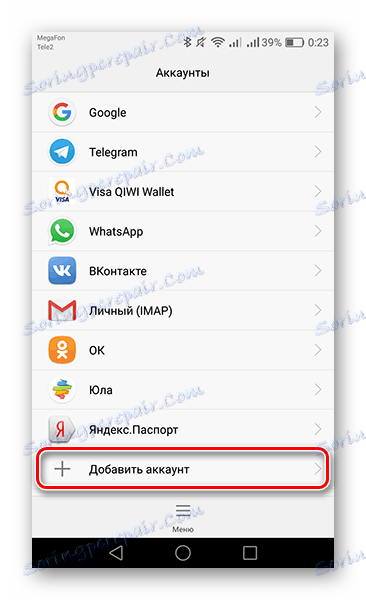
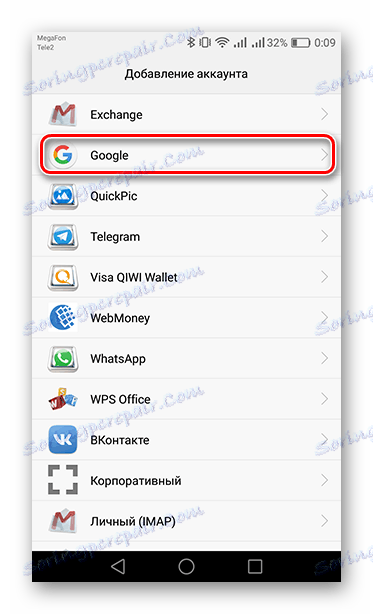
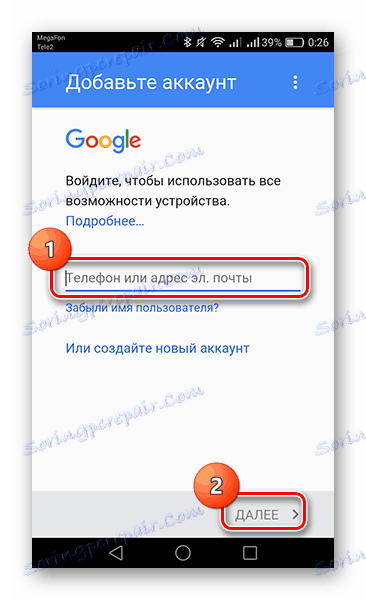
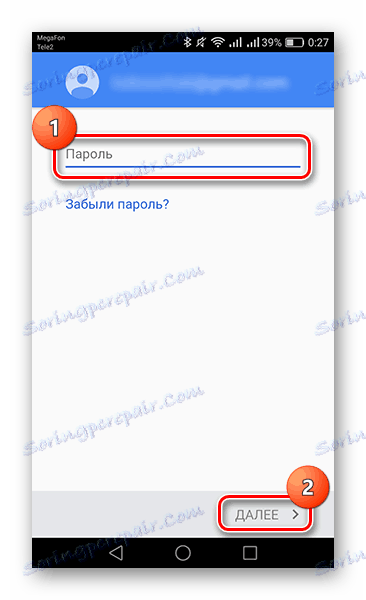
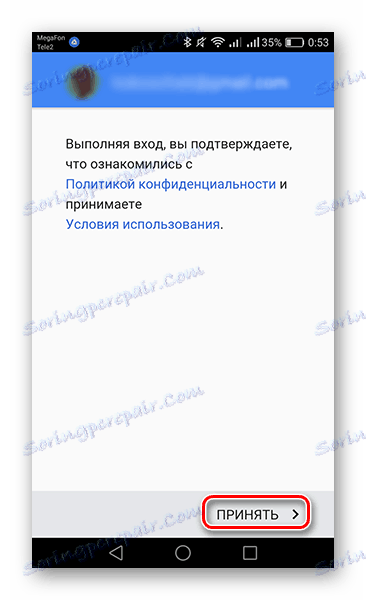
Tímto způsobem jste se vrátili k účtu Google. Nyní otevřete Obchod Play a zkontrolujte, zda chyba "RH-01 chyby".
Metoda 5: Odinstalujte aplikaci Svoboda
Máte-li root práva a tuto aplikaci používat, mějte na paměti - může ovlivnit připojení k serverům Google. Jeho nesprávná činnost v některých případech vede k chybám.
- Chcete-li zkontrolovat, zda je aplikace použita nebo ne, nastavte odpovídající danou situaci správce souborů , což umožňuje zobrazit systémové soubory a složky. Nejčastější a testované mnoha uživateli ES Explorer a Celkový velitel .
- Otevřete prohlížeč, který jste vybrali, a přejděte do části "Kořen souborového systému" .
- Potom přejděte do složky "etc" .
- Přejděte dolů, dokud nenajdete soubor "hosts" a klepněte na něj.
- V zobrazené nabídce klikněte na Upravit soubor .
- Dále budete vyzváni k výběru aplikace, pomocí které můžete provádět změny.
- Poté se otevře textový dokument, ve kterém by se nemělo psát kromě "127.0.0.1 localhost". Pokud je k dispozici více, odstraňte ji a klikněte na ikonu diskety a uložte ji.
- Nyní restartujte zařízení, chyba by měla zmizet. Pokud chcete tuto aplikaci smazat správně, nejprve ji přejděte a v nabídce ji zastavte kliknutím na tlačítko "Stop" . Poté otevřete nabídku "Aplikace" v nabídce "Nastavení" .
- Otevřete nastavení aplikace Freedom a odinstalujte ji tlačítkem "Odstranit" . V okně, které se zobrazí na obrazovce, souhlaste s vaší činností.
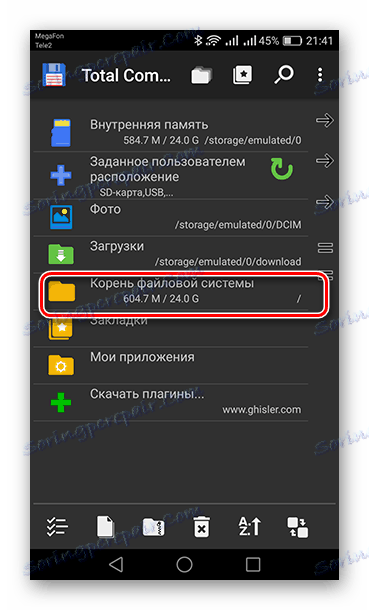
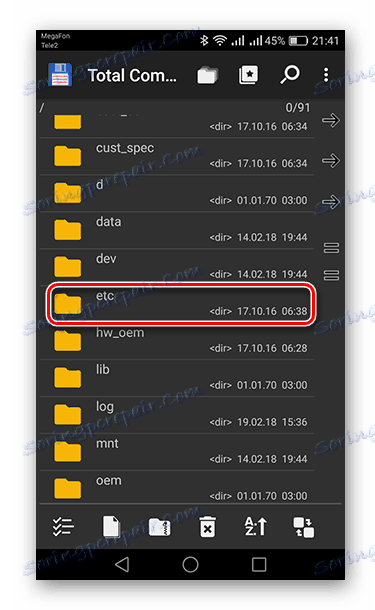
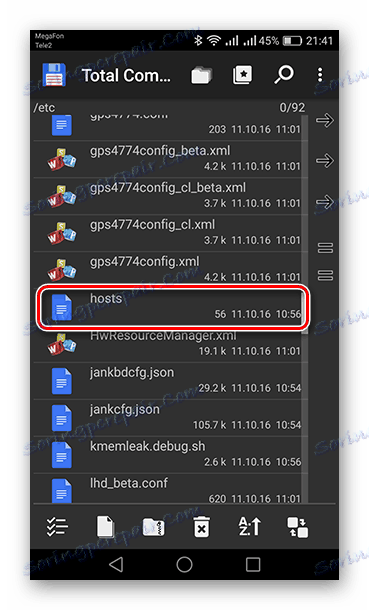
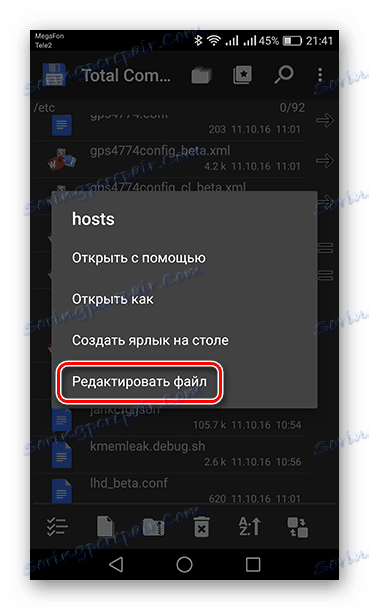
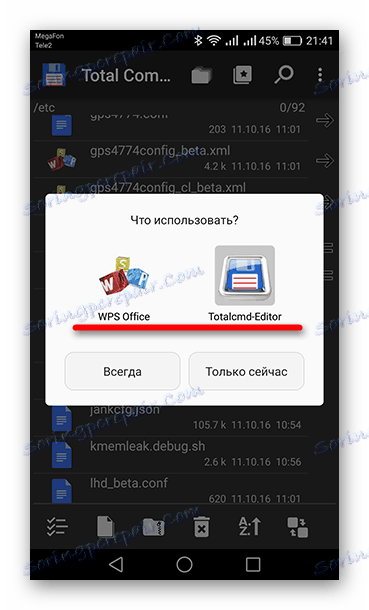
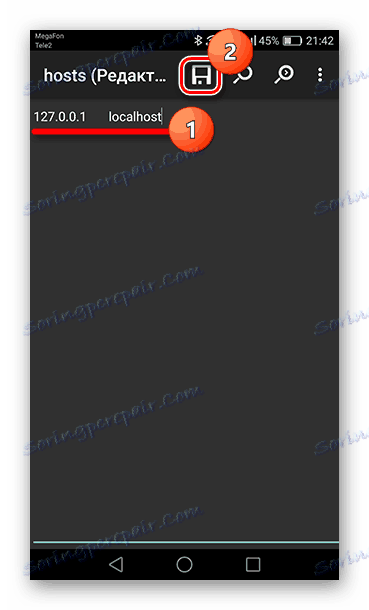
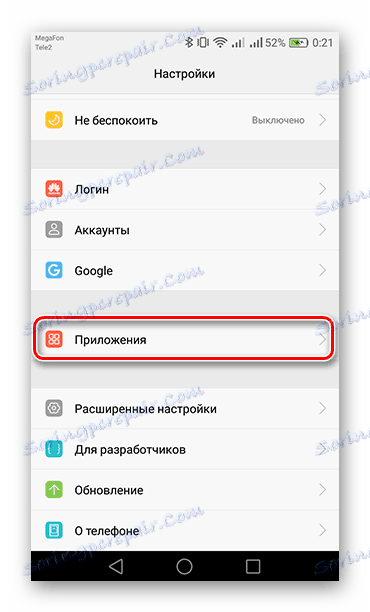
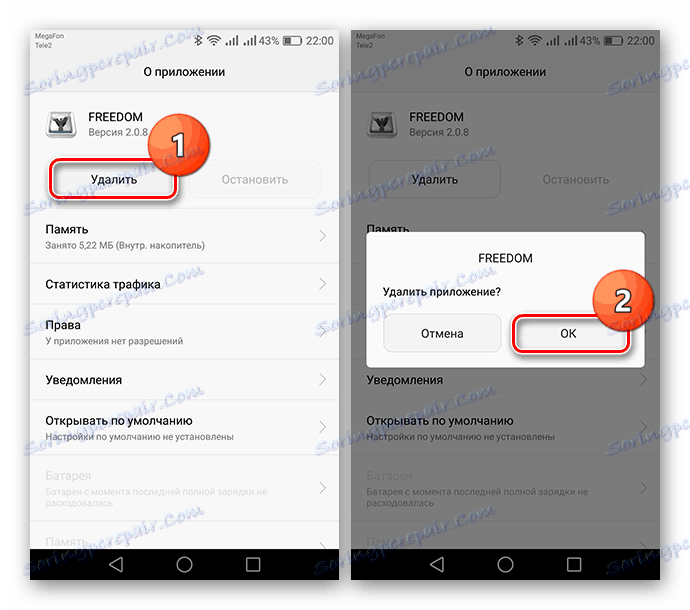
Nyní restartujte smartphone nebo jiný gadget, na kterém pracujete. Aplikace Freedom zmizí a již nebude mít vliv na vnitřní parametry systému.
Jak vidíte, existuje několik faktorů, které ovlivňují vzhled chyb "RH-01". Vyberte řešení, které odpovídá vaší situaci, a vyhnout se problému. V případě, že se k vám neobjevila žádná metoda, resetujte zařízení na tovární nastavení. Pokud nevíte, jak to udělat, přečtěte si článek níže.
Čtěte také: Obnovte systém Android
